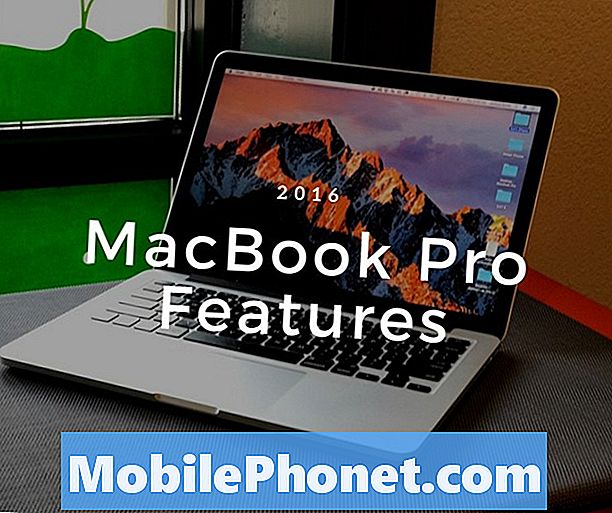Contenuto
- Risoluzione dei problemi con lo schermo nero del Galaxy S7 Edge con luci lampeggianti
- Risoluzione dei problemi con la schermata nera della morte del Galaxy S7 Edge
- Scopri perché il tuo #Samsung #Galaxy S7 Edge (# S7Edge) ha uno schermo nero e non risponde ma il suo LED lampeggia. Scopri come risolvere il problema e alla fine risolverlo.
- Sappi cosa fare se il tuo dispositivo soffre di Black Screen of Death (BSoD).

Prima di approfondire la nostra risoluzione dei problemi, per coloro che hanno altri problemi con il loro Galaxy S7 Edge, visita la nostra pagina di risoluzione dei problemi poiché abbiamo già risolto molti problemi con questo dispositivo. Potrebbero esserci già alcune soluzioni al tuo problema o potremmo aver già redatto una guida alla risoluzione dei problemi.
Per i nostri lettori che necessitano di ulteriore assistenza, siamo sempre disponibili ad aiutare. Puoi contattarci completando il nostro questionario sui problemi di Android. Tuttavia, fornisci quante più informazioni possibili in modo che possiamo fornirti soluzioni più accurate. È un servizio gratuito, quindi non preoccuparti di nulla.
Risoluzione dei problemi con lo schermo nero del Galaxy S7 Edge con luci lampeggianti
Per quanto riguarda il problema di cui sopra, più spesso è causato da un arresto anomalo del sistema che ha lasciato il telefono non rispondente ai pulsanti e ai comandi tattili. Problemi come questo possono essere risolti con la procedura di riavvio forzato.
Tieni premuto il pulsante Volume giù insieme al tasto di accensione per 10 secondi. Il telefono si riavvierà normalmente a condizione che la batteria rimanga sufficiente per accendere i suoi componenti.
È facile risolvere questo problema, ma è possibile che si ripresenti in futuro. La cosa peggiore è che spesso si verifica durante il tempo in cui hai davvero bisogno di un telefono. La mia preoccupazione è cosa succede se il tuo telefono si blocca in caso di emergenza?
È quindi imperativo risolvere il problema ora che subirne le conseguenze in seguito. Devi scoprire cosa l'ha causato e il mio primo suggerimento è di avviare il tuo dispositivo in modalità provvisoria e continuare a usarlo per un giorno o due per vedere se il problema si ripresenta. Ecco come avvii il tuo dispositivo in modalità provvisoria se non sai come ...
- Tieni premuto il tasto di accensione.
- Non appena puoi vedere il "Samsung Galaxy S7 EDGE" sullo schermo, rilascia il tasto di accensione e tieni premuto immediatamente il tasto Volume giù.
- Continua a tenere premuto il pulsante Volume giù fino a quando il dispositivo non termina il riavvio.
- Puoi rilasciarlo quando visualizzi "Modalità provvisoria" nell'angolo inferiore sinistro dello schermo.
Se il problema si ripresenta anche in modalità provvisoria, una o alcune delle app preinstallate potrebbero avere problemi con il sistema o potrebbe essere un problema del firmware e uno grave. D'altra parte, se il problema dello schermo nero non si verifica, allora ci sono una o due delle app scaricate che potrebbero essersi bloccate e aver causato questo problema. Devi trovarli e disinstallarli per essere sicuro. Inizia la tua ricerca con i tuoi download recenti, quindi segui le app che hai scaricato molto tempo fa ma che non sono state utilizzate di recente. Se ci sono app che devono essere aggiornate, aggiornale.
La chiave per risolvere questo problema è una corretta osservazione. Una volta che hai fatto qualcosa, osserva attentamente il tuo telefono per vedere se il problema è stato risolto o meno. E infine, se vuoi provare a ripristinare il telefono (beh, supponendo che il telefono possa avviarsi in modalità di ripristino). Eliminerà tutto ciò che contiene, ma se questo è tutto ciò che devi fare per risolvere il problema, non hai altra opzione:
- Spegni il tuo Samsung Galaxy S7 Edge.
- Premi e tieni premuti i tasti Home e Volume SU, quindi tieni premuto il tasto di accensione. NOTA: Non importa per quanto tempo tieni premuti i tasti Home e Volume su, non influirà sul telefono, ma quando tieni premuto il tasto di accensione, è quando il telefono inizia a rispondere.
- Quando il Samsung Galaxy S7 Edge viene visualizzato sullo schermo, rilascia il tasto di accensione ma continua a tenere premuti i tasti Home e Volume su.
- Quando viene visualizzato il logo Android, è possibile rilasciare entrambi i tasti e lasciare il telefono per circa 30-60 secondi. NOTA: Il messaggio "Installazione dell'aggiornamento del sistema" potrebbe essere visualizzato sullo schermo per diversi secondi prima di visualizzare il menu di ripristino del sistema Android. Questa è solo la prima fase dell'intero processo.
- Utilizzando il tasto Volume giù, naviga tra le opzioni ed evidenzia "cancella dati / ripristino dati di fabbrica".
- Una volta evidenziato, puoi premere il tasto di accensione per selezionarlo.
- Ora evidenzia l'opzione "Sì, elimina tutti i dati utente" utilizzando il tasto Volume giù e premi il pulsante di accensione per selezionarlo.
- Attendi che il telefono abbia terminato di eseguire il ripristino totale. Al termine, evidenzia "Riavvia il sistema ora" e premi il tasto di accensione.
- Il telefono ora si riavvierà più a lungo del solito.
Spero che questa semplice guida alla risoluzione dei problemi possa aiutarti a risolvere il problema dello schermo nero con le luci lampeggianti.
Risoluzione dei problemi con la schermata nera della morte del Galaxy S7 Edge
Questo qui è il vero schermo nero della morte; il display non lampeggia, nessuna luce, niente di niente. Questo problema può essere semplice come un arresto anomalo del sistema o complicato come un hardware difettoso. Un'attenta osservazione e un'attenta risoluzione dei problemi sono necessarie per conoscere la causa o il colpevole e per risolvere il problema.
Detto questo, prova a seguire questi passaggi ...
Passaggio 1: riavvio forzato
Come ho detto, può essere solo un semplice problema di arresto anomalo del firmware e, proprio come il problema che ho citato sopra, voglio che tu esegua la procedura di riavvio forzato per vedere se il telefono si riavvia normalmente. Tieni premuti contemporaneamente i tasti Volume giù e Accensione per 10 secondi.
Se si tratta davvero di un problema di arresto anomalo del sistema e se il telefono ha ancora una batteria sufficiente per alimentare i suoi componenti ed eseguire il firmware, si accenderà, altrimenti, eseguire il passaggio successivo.
Passaggio 2: carica il telefono
È troppo presto per concludere che si tratta di un problema di firmware. Potrebbe essere solo una batteria scarica che ha reso il telefono non risponde. Pertanto, è ora che provi a caricarlo.A parte l'ovvio motivo per cui sospettiamo che la batteria si sia scaricata, questo passaggio ti dirà anche se il dispositivo risponde quando rileva che la corrente scorre attraverso i suoi circuiti.
Se il telefono non si ricarica, ti suggerisco di leggere i nostri post che affrontano specificamente questo problema e i suoi tipi.
- Come risolvere i problemi di Samsung Galaxy S7 Edge che non si ricarica e altri problemi relativi all'alimentazione
- Come risolvere un Samsung Galaxy S7 che non si ricarica e altri problemi di ricarica
Ecco un suggerimento: quando colleghi il telefono e non si carica, lascialo collegato per 10 minuti e poi esegui la procedura di riavvio forzato mentre è collegato.
Passaggio 3: provare ad accendere il telefono
Se il tuo telefono si carica ma non si accende, fai di tutto per riportarlo in vita. Hai un paio di cose da provare per confermare se il tuo telefono può ancora accendere il suo hardware o meno.
POST RILEVANTE: Come riparare Samsung Galaxy S7 Edge che non si accende [Guida alla risoluzione dei problemi]
Prova ad avviarlo in modalità provvisoria - Ho fornito le istruzioni passo passo sopra su come eseguire questa operazione. Il motivo per cui voglio che tu lo faccia è perché a volte app e servizi di terze parti si bloccano, il che può anche causare l'arresto anomalo del firmware o la mancata risposta.
Avvialo in modalità di ripristino - L'avvio del telefono in modalità di ripristino accenderà tutti i suoi componenti hardware senza eseguire l'interfaccia utente. Quindi, se l'hardware è a posto e se la batteria è sufficiente, il telefono dovrebbe essere in grado di avviarsi. Ecco come si avvia il dispositivo in modalità di ripristino ...
- Spegni il tuo Samsung Galaxy S7 Edge.
- Premi e tieni premuti i tasti Home e Volume SU, quindi tieni premuto il tasto di accensione. NOTA: Non importa per quanto tempo tieni premuti i tasti Home e Volume su, non influirà sul telefono, ma quando tieni premuto il tasto di accensione, è quando il telefono inizia a rispondere.
- Quando il Samsung Galaxy S7 Edge viene visualizzato sullo schermo, rilascia il tasto di accensione ma continua a tenere premuti i tasti Home e Volume su.
- Quando viene visualizzato il logo Android, è possibile rilasciare entrambi i tasti e lasciare il telefono per circa 30-60 secondi. NOTA: Il messaggio "Installazione dell'aggiornamento del sistema" potrebbe essere visualizzato sullo schermo per diversi secondi prima di visualizzare il menu di ripristino del sistema Android. Questa è solo la prima fase dell'intero processo.
Passaggio 4: inviare il telefono per la riparazione
Dopo aver eseguito tutti questi passaggi e il telefono non risponde e il display è nero, è ora che tu lo spedisca o lo porti in un negozio locale per essere riparato. Noi tecnici possiamo eseguire test per determinare qual è realmente il problema con il tuo dispositivo. Per quanto riguarda il fare la tua parte, hai fatto abbastanza ma purtroppo il dispositivo soffre di un problema serio.
METTITI IN COMUNICAZIONE CON NOI
Siamo sempre aperti ai tuoi problemi, domande e suggerimenti, quindi non esitare a contattarci compilando questo modulo. Questo è un servizio gratuito che offriamo e non ti addebiteremo un centesimo per questo. Tuttavia, tieni presente che riceviamo centinaia di e-mail ogni giorno ed è impossibile per noi rispondere a ciascuna di esse. Ma stai certo che leggiamo ogni messaggio che riceviamo. Per coloro che abbiamo aiutato, spargi la voce condividendo i nostri post con i tuoi amici o semplicemente mettendo mi piace alla nostra pagina Facebook e Google+ o seguici su Twitter.